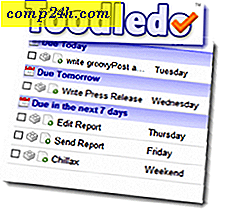Hoe u uw handtekening kunt toevoegen aan Outlook 2010-e-mails
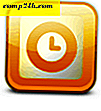 In Outlook 2010 wijzigt Microsoft de instellingen voor het automatisch koppelen van handtekeningen aan uw e-mails. Omdat dat voor de meeste Outlook-gebruikers handtekeningen zijn een integraal onderdeel, hebben we deze korte handleiding voor het toevoegen van hen gegooid!
In Outlook 2010 wijzigt Microsoft de instellingen voor het automatisch koppelen van handtekeningen aan uw e-mails. Omdat dat voor de meeste Outlook-gebruikers handtekeningen zijn een integraal onderdeel, hebben we deze korte handleiding voor het toevoegen van hen gegooid!
Stap 1
Klik in Outlook 2010 op het lint Bestand en selecteer Opties .

Stap 2
Klik op het tabblad E-mail en klik vervolgens op de knop Handtekeningen ...

Stap 3
Het venster Handtekeningen en briefpapier zou moeten verschijnen. Op dit moment heb je waarschijnlijk geen opgeslagen handtekeningen, dus klik op de knop Nieuw . Noem de nieuwe handtekening wat je maar wilt en klik op OK .

Stap 4
Nu heb je toegang tot het hoofdgedeelte van de handtekening. Voer je handtekeningbericht in zodra je klaar bent Klik op de knop Opslaan . Op dit punt kunt u meerdere handtekeningen maken en deze toewijzen als standaard voor Nieuwe berichten of Antwoorden / Doorsturen. Persoonlijk gebruik ik slechts één handtekening, maar het is een leuk extraatje om meerdere te kunnen gebruiken. Klik op OK om alle wijzigingen toe te passen en af te sluiten.

Gedaan!
Nu zullen uw e-mails automatisch een ondertekening op de onderkant van hun e-mails hebben, afhankelijk van de instellingen die u in het venster Signatures and Stationery hebt gekozen. Gebruik natuurlijk handtekeningen op verantwoorde wijze en houd ze kort: niemand houdt van een lang spam-tekstblok aan de onderkant van elke e-mail die zij van u ontvangen!

Bovendien kunt u, zoals hieronder weergegeven, uw nieuw gemaakte handtekening ook toevoegen aan andere e-mails via het Outlook-lint. Klik gewoon op Invoegen, Handtekening en selecteer vervolgens de handtekening die u wilt invoegen.